テレワーク等で自宅でも仕事をすることが増えてきた昨今、Wi-Fiルーターが必要だと感じつつも、自分におすすめの機種はどれになるのだろうと疑問に思う人も多いのではないでしょうか。
この記事では、Wi-Fiルーターを選ぶ際に注目する項目と、自宅の環境別におすすめのWi-Fiルーターがどういったものになるのかをまとめました。
これを読めばきっと「自分の部屋に適したWi-Fiルーターはこれだ!」という指標が見えてきますので、ぜひ最後まで読んでくださいね。
(アイキャッチ画像出典:https://www.photo-ac.com/main/detail/4580624)
Wi-Fiルーターの選び方5点
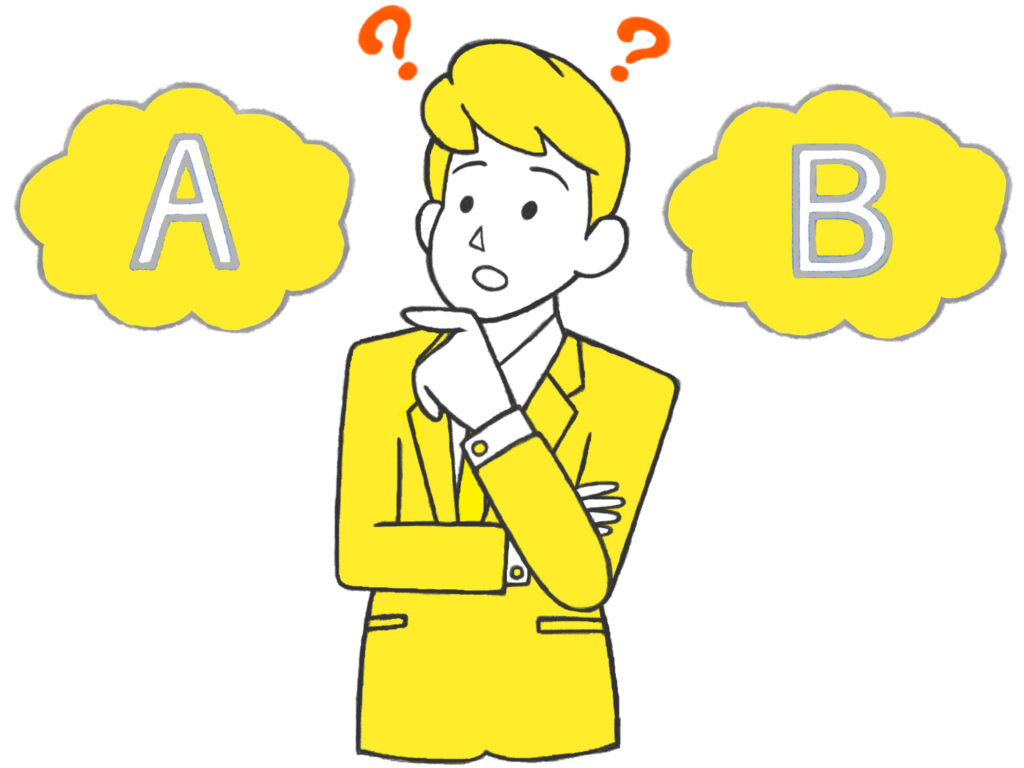 出典:https://www.ac-illust.com/main/detail.php?id=22825334&word=%E3%83%93%E3%82%B8%E3%83%8D%E3%82%B9%E3%83%9E%E3%83%B3%E9%81%B8%E6%8A%9E%E3%81%AE%E6%82%A9%E3%81%BF_A%E3%81%A8B%E4%BA%8C%E6%8A%9E#goog_rewarded
出典:https://www.ac-illust.com/main/detail.php?id=22825334&word=%E3%83%93%E3%82%B8%E3%83%8D%E3%82%B9%E3%83%9E%E3%83%B3%E9%81%B8%E6%8A%9E%E3%81%AE%E6%82%A9%E3%81%BF_A%E3%81%A8B%E4%BA%8C%E6%8A%9E#goog_rewarded一口にWi-Fiルーターといっても、量販店等を眺めているとたくさんの機種があり、どれを選んだらいいか分からなくなりますよね。
そこで、Wi-Fiルーターを購入するにあたり注目すべき項目を、以下にて5つにまとめましたので、参考になれば幸いです。
- Wi-Fi規格、周波数
- 最大通信速度
- アンテナの本数
- 使用環境、同時接続台数
- セキュリティ
Wi-Fi規格、周波数
現在流通しているWi-FiルーターのWi-Fi規格は、主にWi-Fi 6とWi-Fi 5の2種類があります。
最新規格となるWi-Fi 6は、理論上Wi-Fi 5の約1.4倍の通信速度となり、複数台の端末を接続しても通信が安定しやすい技術が採用されています。
以上の理由から、新たに購入する場合はWi-Fi 6に対応したルーターをおすすめしますよ。
| 規格(規格名) | 最大通信速度 |
| Wi-Fi 6(IEEE 802.11ax) | 9.6Gbps |
| Wi-Fi 5(IEEE 802.11ac) | 6.9Gbps |
| Wi-Fi 4(IEEE 802.11n) | 600Mbps |
また、Wi-Fiには2.4GHzと5.0GHzの2種類の周波数帯があり、それぞれの周波数帯には以下にまとめたメリット・デメリットがあります。
| 周波数帯 | メリット | デメリット |
| 2.4GHz | 壁や床などの障害物に強いため、隣の部屋や階上・階下にも電波が届きやすい | 他の家電(電子レンジやBluetooth等)と電波干渉が発生すると、通信速度の低下や切断が起きやすくなる |
| 5.0GHz | Wi-Fi専用の電波のため、他の家電の電波と干渉せず、通信が安定しやすい
最大通信速度が2.4GHzよりも速い |
壁や床などの障害物に弱いため、隣の部屋や階上・階下に電波が届きにくい |
よって、例えばルーターから離れた部屋では2.4GHzが繋がりやすく、キッチンでは5.0GHzが繋がりやすいといったように、繋がりやすい周波数帯が場所により異なる場合もあります。
ですので、特に戸建てや2LDK以上のマンションにお住いの場合は、両方の周波数帯に対応したルーターをおすすめしますよ。
最大通信速度
同じWi-Fi規格であっても、メーカーやWi-Fiルーターの機種によって最大通信速度が異なることがあります。
ルーターを購入する前に、同様のスペックのものと最大通信速度に差がないかも確認しましょう。
アンテナの種類、本数
Wi-Fiルーターのアンテナには、可動式のアンテナが機器の外に付けられた外付けタイプと、アンテナが機器の内部に組み込まれた内蔵タイプの2種類があります。
外付けタイプはアンテナを倒すことで縦方向の階上・階下に電波を飛ばせるため戸建て向きとなり、内蔵タイプはアンテナの向きが一定となるためワンフロアのマンション向きとなりますよ。
また、アンテナ数はストリーム数とも呼ばれ、Wi-Fiルーターのパッケージに「4×4」や「3×3」といった表記がされています。
アンテナ数が多ければ多いほど通信速度が高速となり、複数端末を接続しても通信が安定しやすくなりますよ。
利用環境、同時接続台数
Wi-Fiルーターの購入の前に、「間取りはどれくらいなのか」や「Wi-Fiに接続するパソコンやスマホなどの同時接続台数はどれくらいになりそうか」をきちんと確認しておきましょう。
多くのメーカーでは、ルーターのパッケージに「2階建て、3LDK、接続台数5台」といった利用推奨環境の項目が表記されていますので、参考にすると選びやすいですよ。
また、パッケージ記載の利用推奨環境では、Wi-Fiでうまくカバーできないことが多いので、実際よりも一回りカバー範囲の広いものを選ぶことをおすすめします。
例えば、実際の利用環境が「2階建て、3LDK、接続台数5台」の場合は、「3階建て、4LDK、接続台数10台」の機種があればそれを選ぶといいでしょう。
セキュリティ
セキュリティの低いWi-Fiルーターを設置した場合、他人にWi-Fiを勝手に使われたり、個人情報の流出などの被害が出たりする可能性があります。
AES方式というセキュリティが採用されたものであれば比較的安全性が高いので、「WPA3」や「WPA2-PSK(AES)」等の方式が採用されているか確認しましょう。
ルーターのパッケージ等のセキュリティの項目に「(AES)」の表記があればAES方式となります。また、WPA3は全てAES方式のセキュリティとなります。
Wi-Fiルーターのおすすめ機能6点
 出典:https://pixabay.com/ja/illustrations/wlan-%e3%82%a6%e3%82%a7%e3%83%96-%e3%82%a2%e3%82%af%e3%82%bb%e3%82%b9-3131127/
出典:https://pixabay.com/ja/illustrations/wlan-%e3%82%a6%e3%82%a7%e3%83%96-%e3%82%a2%e3%82%af%e3%82%bb%e3%82%b9-3131127/Wi-Fiルーターにはあると便利な機能が他にもあります。以下にて接続設定の際に便利な機能や通信速度を改善する機能を計6つまとめました。
特に接続設定がうまくできるか不安な人や、通信速度が安定するか不安な人はぜひ読むことをおすすめしますよ。
- ワンタッチ接続機能
- IPv6接続
- ビームフォーミング機能
- MU-MIMO
- バンドステアリング機能
- トライバンド機能
ワンタッチ接続機能
通常、Wi-Fi接続をする場合は、パソコンやスマホ等の端末ごとに設定画面を開き、ルーターのSSIDを接続先として選んで、パスワードを入力する必要がありますが、なかなかの手間ですよね。
Wi-Fiルーターと端末の両方がWPS(Wi-Fi Protected Setup)という機能に対応している場合は、ルーターのボタンをワンタッチするだけでWi-Fi接続が可能となりますよ。
メーカーによって、WPSのボタンは「AOSSボタン(BUFFALO製)」や「らくらくスタートボタン(NEC製)」等、名前が異なるので、接続の際はよく確認してくださいね。
IPv6接続
IPv6(アイピーブイ6、またはアイピーバージョン6)とはインターネットの通信規格で、従来のものよりデータの送受信がスムーズに行える通信方式を採用しています。
インターネット回線会社の光回線がIPv6接続に対応している場合は、Wi-FiルーターもIPv6接続に対応しているものを選ぶことで、通信速度の改善が見込めますよ。
光回線側でIPv6接続が出来ない状態の場合は、Wi-Fiルーターが対応していてもIPv6接続できません。IPv6接続の可否については、事前に契約しているインターネット回線会社へ確認しましょう。
ビームフォーミング機能
ビームフォーミングとは、Wi-Fiルーターがパソコンやスマホ等の端末の場所や距離、障害物の有無を検知し、それに見合う強さの電波を発信する機能のことです。
ルーターから離れた場所にいてもWi-Fiの電波が届きやすくなるため、通信速度が安定しやすくなりますよ。
ただし、ビームフォーミング機能はパソコンやスマホ等の端末が対応していない場合は使用できません。ですので、事前に対応端末かどうかを確認しておきましょう。
MU-MIMO
MU-MIMOは「Multi-user MIMO(マルチユーザーマイモ)」が正式名称で、従来の通信方法より多くのアンテナを使った通信が可能な無線通信方法のことをいいます。
複数端末でWi-Fi接続をしても通信品質が落ちにくく、前述のビームフォーミングにも対応しているため、家族で同時にWi-Fi接続を行う場合でも通信速度の安定が期待できますよ。
ただし、MU-MIMOも前述のビームフォーミング機能と同様に、使用端末が対応していない場合は使用できませんので、事前にこちらも対応しているか確認しておくといいですよ。
バンドステアリング機能
前述のとおりWi-Fiルーターの周波数帯は2.4GHzと5.0GHzの2種類がありますが、バンドステアリング機能があれば、Wi-Fiルーターが接続する周波数帯をつながりやすい方へ自動で切換えます。
パソコンやスマホ等のWi-Fi接続する端末が多い場合や、自宅が広く場所により適した周波数帯が変わる場合は、通信速度が安定しやすくなるのでおすすめですよ。
トライバンド機能
トライバンドとは、2.4GHzと5.0GHzの周波数帯に加え、もう一つの5.0GHzの周波数帯があり、計3つの周波数帯にてWi-Fi接続が可能となる機能のことをいいます。
Wi-Fi接続する端末の台数が多い場合は、この3つの周波数帯に満遍なく振り分けて接続することで、それぞれの周波数帯の負荷が減り、通信速度が安定しやすくなりますよ。
また、「1つの端末のWi-Fi接続だけは絶対に安定させたい」という場合は、その端末だけ1つの周波数帯で接続し、残りの端末は残り2つの周波数帯で接続するといった使い方も可能です。
国内・海外のWi-Fiルーターの主要メーカーとその特徴
現在流通しているWi-Fiルーターには、国内メーカー製のものも海外メーカー製のものもあります。
BUFFALO(バッファロー)やELECOM(エレコム)などの国内メーカーの場合は、海外メーカーと比べてサポートが手厚いことが多く、特に初心者に人気がありますよ。
- BUFFALO(バッファロー)
- ELECOM(エレコム)
- NEC(エヌイーシー)
- IODATA(アイ・オー・データ)
中国の深センに本社のあるTP-Link(ティーピーリンク)は世界的に人気があり、製品価格が比較的安めであることが特徴に挙げられます。
また、台湾に本社のあるASUS(エイスース)は、オンラインゲーム等の特定の用途に通信回線を優先するWi-Fiルーターを販売しており、eスポーツプレイヤー等に人気です。
- TP-Link(ティーピーリンク) 本社:中国
- ASUS(エイスース) 本社:台湾
【戸建てにおすすめ】メッシュWi-Fi2点
 出典:https://pixabay.com/ja/photos/%e3%82%b5%e3%83%b3%e3%83%95%e3%83%a9%e3%83%b3%e3%82%b7%e3%82%b9%e3%82%b3-%e3%82%ab%e3%83%aa%e3%83%95%e3%82%a9%e3%83%ab%e3%83%8b%e3%82%a2-210230/
出典:https://pixabay.com/ja/photos/%e3%82%b5%e3%83%b3%e3%83%95%e3%83%a9%e3%83%b3%e3%82%b7%e3%82%b9%e3%82%b3-%e3%82%ab%e3%83%aa%e3%83%95%e3%82%a9%e3%83%ab%e3%83%8b%e3%82%a2-210230/メッシュWi-Fiとは、メインとなる1台のWi-Fiルーターと1台以上の子機ルーターを連携することができる機器のことで、階や場所をまたいでメインルーターと子機ルーターを設置できます。
Wi-Fi接続に適したルーターを自動で検知でき、端末の再設定をしなくても、つながりやすいルーターに接続するよう自動で切り替わるので、場所を移動しても通信速度が安定しやすいのも特徴ですよ。
特に戸建ての場合は、Wi-Fiルーターが1台のみなら、ルーターを設置した階とその他の階で通信速度に差が出やすいので、メッシュWi-Fiの設置をおすすめします。
メッシュWi-Fiと同様の機器の設置方法で、メインルーターと中継機を使ってWi-Fi接続を行うことも可能です。
しかし、中継機を使う場合、中継機の台数が増えればそれだけメインルーターの負荷が掛かり、通信速度が不安定になりやすいです。
また、中継機の場合、端末が中継機で接続された状態でその場を離れ、メインルーターや別の中継機で接続し直したい場合、接続を再設定する必要がありますよ。
以下にておすすめのメッシュWi-Fiを2点記載していますので、Wi-Fiルーター選びの参考になれば幸いです。
おすすめ機器:WN-DX1300GNEX2(IODATA)
WN-DX1300GNEX2はIODATA(アイ・オー・データ)社のメッシュWi-Fiで、メインルーター1台と子機ルーター2台のセットにて販売されています。
このルーターの特徴としては、設定の簡単さが挙げられます。メインルーターと子機ルーターの連携設定があらかじめされているので、子機の設定は不要というのもその特徴の一つですね。
また、Wi-Fi接続も設定情報シートのQRコードをスマホで読み込むだけで設定完了となるので、ルーターの近くでなくとも、作業しやすい場所で設定することが可能ですよ。
機器自体もコンセントに直付けタイプなのでコード類が絡まりづらく、また前述のビームフォーミングやMU-MIMOの機能を備えているのもおすすめポイントですね。
おすすめ機器:Deco X60(TP-Link)
Deco X60はTP-Link(ティーピーリンク)社のメッシュWi-Fiとなり、最新のWi-Fi規格であるWi-Fi 6に対応していることが特徴に挙げられます。
また、セキュリティ面も万全で、最新の暗号化規格であるWPA3を採用し、TP-Link社独自のセキュリティシステムのTP-Link HomeShieldを標準装備しているのもおすすめですよ。
メッシュWi-Fiの設定はスマホアプリで簡単に行うことができ、ビームフォーミングやMU-MIMOの機能も備えているので、通信速度も安定しやすいです。
【マンションにおすすめ】バンドステアリング機能ありの機器2点
 出典:https://pixabay.com/ja/photos/%e3%83%89%e3%83%8a%e3%82%a6%e5%b7%9d%e3%81%ae%e4%b8%ad%e5%bf%83-%e3%83%8b%e3%83%a5%e3%83%bc%e3%82%a2%e3%83%ab%e3%83%a0-1173807/
出典:https://pixabay.com/ja/photos/%e3%83%89%e3%83%8a%e3%82%a6%e5%b7%9d%e3%81%ae%e4%b8%ad%e5%bf%83-%e3%83%8b%e3%83%a5%e3%83%bc%e3%82%a2%e3%83%ab%e3%83%a0-1173807/2LDK以上のマンションでは、場所により最適な周波数帯が異なる場合が多いため、周波数の自動切換を行うバンドステアリング機能が搭載されたルーターがおすすめです。
以下にて、バンドステアリング機能が搭載されたおすすめのWi-Fiルーターを2点記載していますので、ルーター選びに役立てていただければと思います。
おすすめ機器:Aterm WX5400HP(NEC)
Aterm WX5400HPは2022年2月にNEC(エヌイーシー)社よりリリースされたWi-Fiルーターになります。
最新のWi-Fi規格のWi-Fi 6を採用しており、バンドステアリング機能だけでなく、ビームフォーミングやMU-MIMOの機能面も充実しているので、通信効率も高いですよ。
また、このルーターは前述したメッシュWi-Fiとしても使用できるため、使用用途を柔軟に選択することができます。
例えば、「近くでは速度が安定するが、遠くでは接続不可となる」という場合は、子機ルーターを購入しメッシュWi-Fiとして使用すれば、通信状況が改善しやすくなりますよ。
おすすめ機器:WRC-X5400GS-B(ELECOM)
WRC-X5400GS-BはELECOM(エレコム)社よりリリースされたWi-Fiルーターとなります。
このルーターはセキュリティ面が万全であり、他の端末との通信を分断する機能が搭載されているので、情報流出のリスク等を軽減でき、テレワークも安心してできますよ。
また、子どものインターネットの使い過ぎを防ぐために、接続機器の利用時間を制限する機能や、利用時間帯を指定する機能も装備されています。
【ワンルームにおすすめ】5.0GHzで高速通信可能な機器2点
 出典:https://pixabay.com/ja/photos/%e3%83%af%e3%83%b3%e3%83%ab%e3%83%bc%e3%83%a0-%e3%83%96%e3%83%9f%e3%83%b3%e3%83%89%e3%83%b3-737575/
出典:https://pixabay.com/ja/photos/%e3%83%af%e3%83%b3%e3%83%ab%e3%83%bc%e3%83%a0-%e3%83%96%e3%83%9f%e3%83%b3%e3%83%89%e3%83%b3-737575/一人暮らしでワンルーム等のWi-Fiルーターを遮る壁等がほとんどない場所に入居している場合は、低価格で性能がそこまで高くないルーターでも通信速度は安定しやすいです。
また、壁等がなければ、一般的には2.4GHzより5.0GHzの周波数帯の方が通信速度が安定するため、購入の際は5.0GHzの周波数帯で通信速度が高速となるルーターを選びましょう。
以下にて、5.0GHzの周波数帯で高速通信が可能なルーターの中で、おすすめのルーター2点を記載していますので、ルーター選びの指針になれば幸いです。
おすすめ機器:WSR-1166DHPL2(BUFFALO)
WSR-1166DHPL2はBUFFALO(バッファロー)社より販売されているルーターで、Wi-Fi規格は最新のひとつ前のWi-Fi 5ですが、5.0GHzの最高通信速度は866Mbpsと高速です。
また、1万円以下という低価格の割に、ビームフォーミングやMU-MIMOの機能も備わっているので、通信速度は安定しやすくなりますよ。
おすすめ機器:Archer A6(TP-Link)
Archer A6はTP-Link(ティーピーリンク)社が提供しているルーターで、こちらもWi-Fi規格はWi-Fi 5ですが、5.0GHzの最高通信速度は867Mbpsと高速です。
また、Wi-Fi規格がWi-Fi 5の機器の場合、セキュリティの暗号化規格はWPA2-PSK(AES)が採用されたものが多いですが、こちらはより強固なWPA3を採用しています。
初期設定はスマホアプリを使えば簡単にできる点も他のTP-Link社のルーターと変わらない等、低価格帯のルーターとはなりますが、サポート面は同社の製品と同等ですよ。
Wi-Fiルーターの設置NG場所
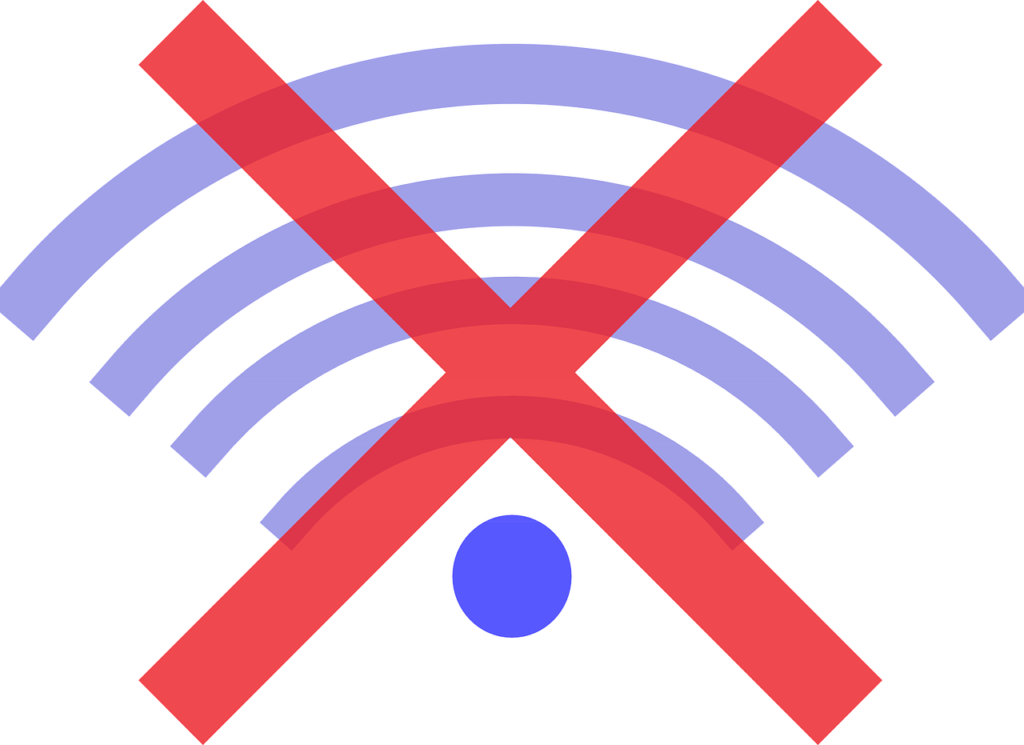 出典:https://pixabay.com/ja/vectors/%e3%82%aa%e3%83%95%e3%83%a9%e3%82%a4%e3%83%b3-%e5%88%87%e6%96%ad-wi-fi-525700/
出典:https://pixabay.com/ja/vectors/%e3%82%aa%e3%83%95%e3%83%a9%e3%82%a4%e3%83%b3-%e5%88%87%e6%96%ad-wi-fi-525700/Wi-Fiルーターを置くのに適さない場所に設置してしまうと、Wi-Fi接続が不安定になる場合があります。以下にて設置NGの場所をまとめましたので、ルーターを設置する際は注意しましょう。
- 電波を発する家電製品(電子レンジやBluetooth等)の付近
- 自宅の床に直に設置する
- 部屋の隅や壁際
- 本棚やテレビ台などの棚の中
- 水槽・ウォーターサーバー等の水回り
まず、電子レンジやBluetoothでの接続機器等の電波を発する家電付近では、2.4GHzの周波数帯の電波干渉を受けるため、2.4GHzでWi-Fi接続する場合は、これらの機器から離しましょう。
次に、Wi-Fiの電波は壁や床に吸収、または反射されることで強度が弱くなってしまいます。ですので、ルーターは壁や床、家具等からなるべく離すことをおすすめします。
最後に、Wi-Fiの電波は水にも吸収されやすい性質があります。またルーターが水で濡れてしまうと故障の原因にもなりますので、水回りからもなるべく離して設置しましょう。
Wi-Fiルーターの寿命はとれくらい?
購入希望のWi-Fiルーターによっては安くない買い物になります。頻繁に購入するには高価なものとなるため、ルーターの寿命がどれくらいか気になりますよね。
一般的にWi-Fiルーターの寿命は3年から4年ほどといわれています。長年ルーターを使用すると電波の強度も下がり、その内に接続不安定になってしまいますよ。
また、Wi-Fi規格やセキュリティ規格も数年経てば新しいものが出てきます。Wi-Fi接続がしにくくなれば、思い切って新しいルーターに買い替えましょう。
インターネット回線会社でルーターをレンタルできる?
 出典:https://www.ac-illust.com/main/detail.php?id=22845709&word=%E3%82%A2%E3%82%A4%E3%82%AD%E3%83%A3%E3%83%83%E3%83%81%E3%81%A7%E3%81%8D%E3%82%8B%E8%A6%8B%E5%87%BA%E3%81%97%E3%83%87%E3%82%B6%E3%82%A4%E3%83%B306
出典:https://www.ac-illust.com/main/detail.php?id=22845709&word=%E3%82%A2%E3%82%A4%E3%82%AD%E3%83%A3%E3%83%83%E3%83%81%E3%81%A7%E3%81%8D%E3%82%8B%E8%A6%8B%E5%87%BA%E3%81%97%E3%83%87%E3%82%B6%E3%82%A4%E3%83%B306Wi-Fiルーターの中には、インターネット回線会社がレンタルで貸出しているものもあります。
例えば、NTTフレッツ光のホームゲートウェイのような有料のレンタル機器もあれば、au光のようにauスマートバリューが適用されれば無料でレンタルできる機器もありますよ。
有料のレンタル機器の場合、市販のWi-Fiルーターを購入するよりも利用料金が高くつく場合が多く、また希望のメーカーやWi-Fi規格の機器を借りられないことがほとんどです。
しかし、インターネット回線会社からWi-Fiの接続設定についてもサポートしてもらえることも多いので、設定に不安がある場合はレンタルルーターがないか確認してみてもいいでしょう。
おすすめのWi-Fiルーターは?まとめ
 出典:https://pixabay.com/ja/illustrations/%e7%84%a1%e7%b7%9a%e6%8a%80%e8%a1%93-%e4%b8%89%e6%ac%a1%e5%85%83-%e5%bd%a2-1967494/
出典:https://pixabay.com/ja/illustrations/%e7%84%a1%e7%b7%9a%e6%8a%80%e8%a1%93-%e4%b8%89%e6%ac%a1%e5%85%83-%e5%bd%a2-1967494/Wi-Fiルーターを購入するにあたっては、Wi-Fi規格が新しいものか(最新はWi-Fi 6)や、自宅の環境や接続台数に適した機種であるかに注目しましょう。
また、ルーターから離れた場所で使うならビームフォーミング機能が、複数の端末を使うならMU-MIMOが、等といった通信速度の改善に繋がる機能が対応しているか確認するのもいいですよ。
戸建てやマンションにお住まいの場合、メッシュWi-Fiやバンドステアリング機能付きのルーターにすると、離れた場所でも接続状況にムラが出にくくなるのでおすすめです。
また、ワンルームの場合は、5.0GHzの周波数で通信速度が高速であれば通信速度が安定しやすいなど、利用環境によって適するルーターも異なるので、ぜひ自身に合った機器を見つけてくださいね。


























